Panduan Lengkap tentang Kelas Pengiriman WooCommerce
Diterbitkan: 2023-02-17Pengiriman adalah bagian utama dari setiap bisnis eCommerce. Memberikan opsi pengiriman dapat mengurangi tarif keranjang yang ditinggalkan dan juga memuaskan pelanggan Anda.
Pengiriman gratis dapat mengurangi tingkat keranjang pengabaian sebesar 18% dan meningkatkan nilai pesanan rata-rata sebesar 97%.
Menghitung biaya pengiriman bisa menjadi tugas yang membosankan jika Anda memiliki produk dengan ukuran dan berat yang berbeda. Tanpa perhitungan yang tepat, Anda mungkin akan mengenakan tarif pengiriman yang lebih rendah untuk produk berukuran besar yang harganya lebih mahal. Namun, jika Anda menggunakan WooCommerce, mempelajari cara menggunakan kelas pengiriman di WooCommerce dapat bermanfaat bagi Anda.
Opsi kelas pengiriman di WooCommerce akan membantu Anda-
- Kelola berbagai kategori produk
- Dekati rangkaian produk secara berbeda untuk pengiriman
- Tentukan harga Pengiriman berdasarkan grup atau kategori produk
Kami akan membahas cara menggunakan pengiriman WooCommerce untuk toko Anda. Setelah membaca panduan kami, Anda akan menjadi ahli dalam mengelola pengiriman untuk toko WooCommerce Anda.
Mari selami.
Perbedaan Antara Tarif Pengiriman dan Kelas Pengiriman
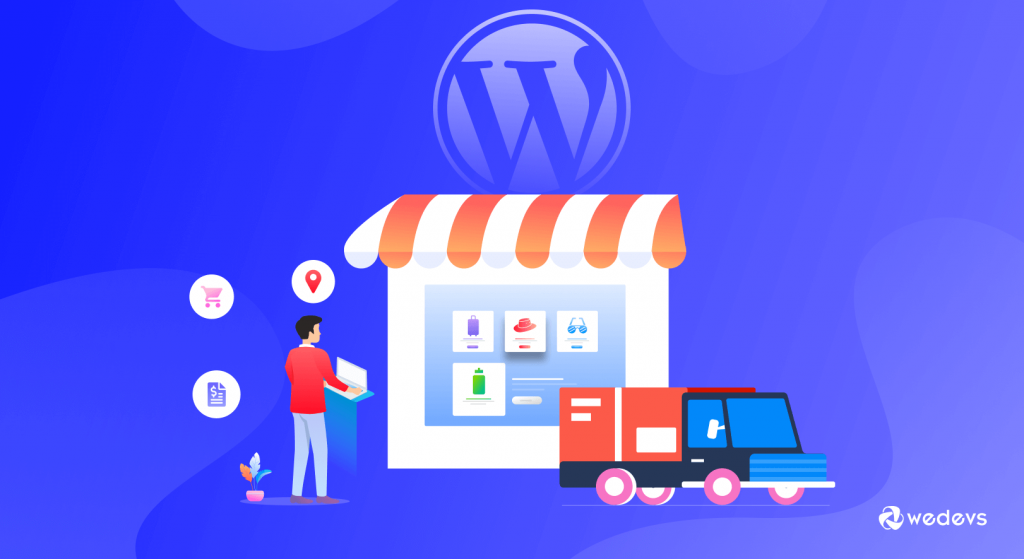
Sebelum mempelajari cara menggunakan kelas pengiriman di WooCommerce, Anda harus mengetahui perbedaan antara tarif pengiriman dan kelas pengiriman.
Kelas pengiriman adalah cara pengelompokan produk dalam kelas yang sama. Misalnya, Anda dapat mengklasifikasikan semua item besar Anda sebagai Bulky . Bulky adalah kelas pengiriman.
Sekarang, Anda perlu menetapkan harga untuk kelas pengiriman Bulky. Itulah yang disebut Tarif Pengiriman. itu menentukan biaya kelas pengiriman. Jadi semua barang dengan kelas pengiriman besar bisa dikenai biaya lebih dari $100. Ini tarifnya .
Cara Menggunakan Kelas Pengiriman di WooCommerce- 4 Langkah Sederhana
Jadi sekarang setelah Anda mengetahui perbedaan antara kelas Pengiriman dan tarif pengiriman, sekarang saatnya mempelajari cara menggunakan kelas pengiriman di WooCommmerce.
Dengan kelas pengiriman WooCommerce, Anda dapat menetapkan kriteria pengiriman yang berbeda untuk item yang berbeda. Misalnya-
- Barang berat: Jika Anda menjual produk furnitur seperti sofa atau kursi, maka barang tersebut dapat dikenakan biaya pengiriman tambahan.
- Item ringan: Jika produk Anda dapat dimasukkan ke dalam amplop dan tidak memerlukan kotak, Anda dapat menetapkan kelas pengiriman khusus dan ongkos kirim yang lebih murah.
- Barang mudah pecah: Tembikar adalah salah satu contoh produk yang mudah pecah dan membutuhkan bungkus gelembung dan kotak ekstra besar untuk dikirim dengan aman.
- Pengemasan khusus: Barang-barang yang memerlukan penahanan khusus, seperti tabung poster. Beberapa karya seni atau poster yang Anda jual mungkin harus dikirimkan dalam tabung poster.
Catatan : Kami menganggap Anda telah menyiapkan toko WooCommerce Anda dan mengonfigurasi semua penyesuaian lainnya. Jika belum, Anda dapat melihat panduan ini tentang Kustomisasi WooCommerce.
Berikut adalah langkah-langkah yang perlu Anda ikuti-
- Langkah 01: Menambahkan Kelas Pengiriman
- Langkah 02: Menerapkan Kelas Pengiriman ke Produk
- Langkah 03: Menetapkan Tarif Biaya untuk Kelas Pengiriman WooCommerce
- Langkah 4: Menguji Cara Kerja Kelas Pengiriman WooCommerce
Langkah 01: Menambahkan Kelas Pengiriman
Pertama-tama, Anda perlu membuat kelas pengiriman. Untuk melakukan itu, masuk ke backend WordPress Anda dan buka WooCommerce–> Pengaturan . Di sana Anda perlu mengklik tab Pengiriman.
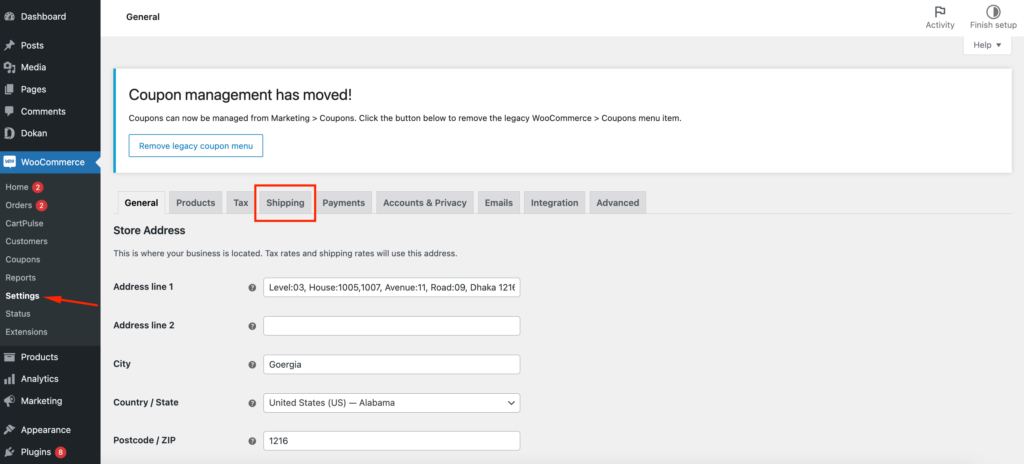
Anda akan menemukan berbagai opsi pengiriman termasuk Zona Pengiriman, Opsi Pengiriman, dan Kelas Pengiriman. Klik pada opsi Kelas Pengiriman .
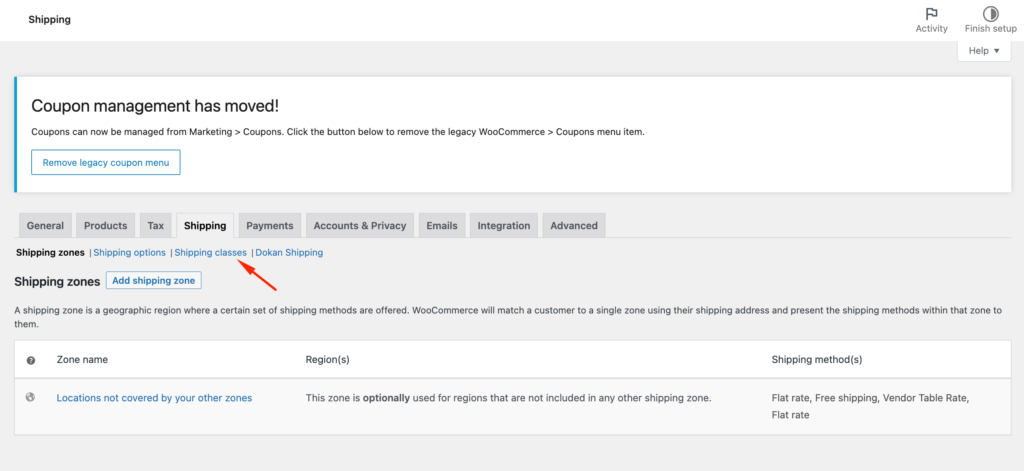
Di pojok kanan bawah, Anda akan menemukan tombol Tambah Kelas Pengiriman . Klik di atasnya.
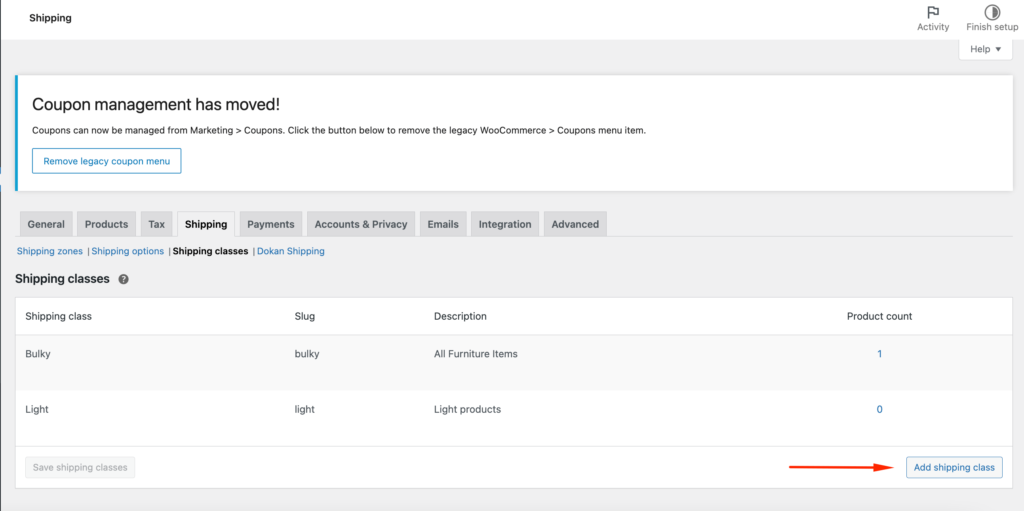
Sekarang Anda perlu menambahkan,
- Nama Kelas Pengiriman – Seperti namanya, ini memungkinkan Anda menetapkan nama untuk kelas pengiriman Anda.
- Slug – WooCommerce menggunakan nama kelas pengiriman Anda sebagai slug default secara default, tetapi Anda dapat menetapkan nama alternatif di sini.
- Deskripsi – Anda dapat menambahkan konten ini untuk referensi Anda sendiri.
- Jumlah Produk – Ini menunjukkan berapa banyak item yang telah ditambahkan ke kelas pengiriman ini. Saat Anda melampirkan produk ke kelas pengiriman ini, produk tersebut akan muncul di sini.
Sekarang, klik tombol Simpan Kelas Pengiriman untuk menyimpan kelas pengiriman Anda.

Anda dapat mengedit kelas pengiriman kapan pun Anda mau. Cukup klik tombol Edit .

Langkah 02: Menerapkan Kelas Pengiriman ke Produk
Setelah membuat Kelas Pengiriman Anda, sekarang saatnya menambahkan produk ke kelas pengiriman Anda. Untuk itu, Anda harus pergi ke Produk–> Semua Produk.
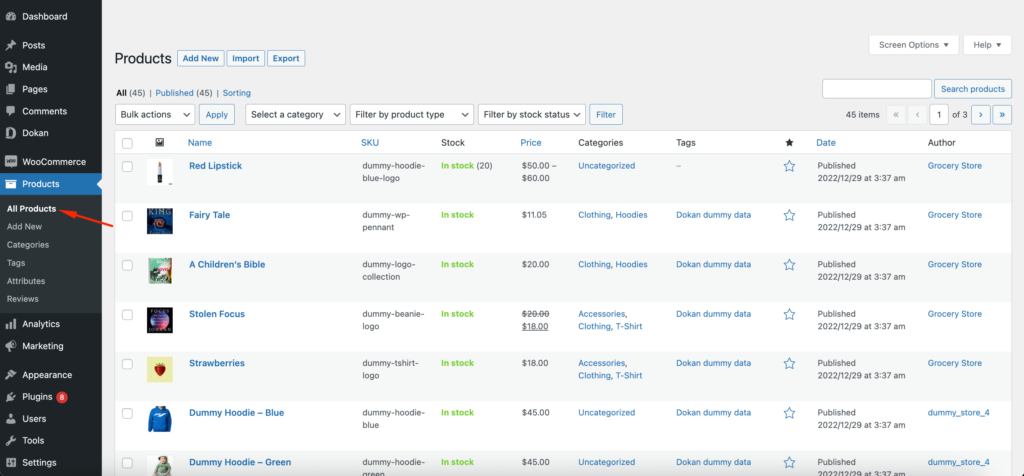
Sekarang pilih produk Anda dan klik tombol Edit . Anda akan menemukan tombol Edit saat mengarahkan kursor ke produk.
Temukan tab Pengiriman dan di bagian Kelas Pengiriman, pilih kelas pengiriman Anda dari menu drop-down.
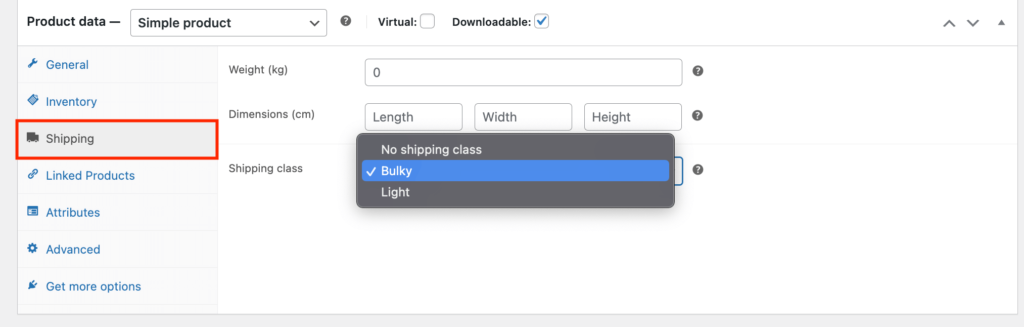
Menambahkan Kelas Pengiriman ke Produk Massal
Anda dapat menambahkan kelas pengiriman ke beberapa produk sekaligus. Anda tidak perlu masuk ke halaman pengeditan produk setiap saat. Centang saja setiap produk yang ingin Anda tambahkan kelas pengirimannya juga,

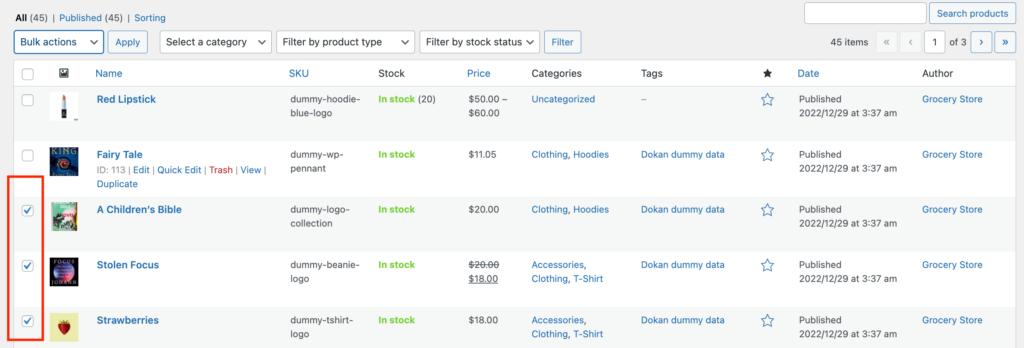
Dari opsi Massal, klik tombol edit-
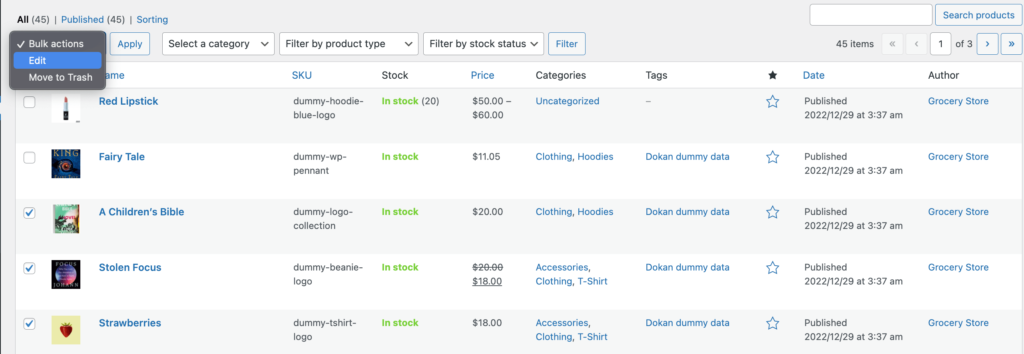
Anda akan menemukan berbagai opsi untuk pengeditan massal. Anda juga akan menemukan opsi Kelas Pengiriman. Dari kotak tarik-turun, pilih kelas pengiriman Anda dan klik tombol Terapkan .
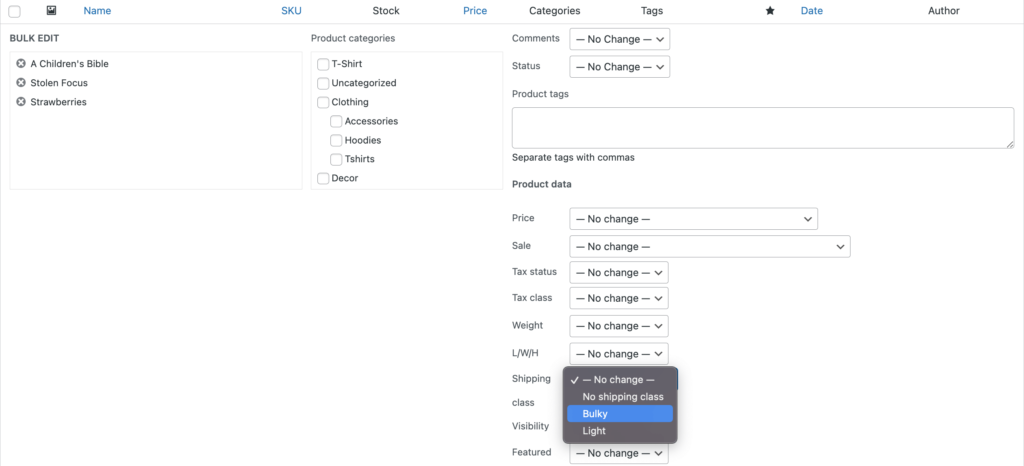
Catatan: WooCommerce menyarankan Anda untuk menambahkan satu langkah lagi setelah mengonfigurasi kelas pengiriman. Buka Dasbor > WooCommerce > Pengaturan > Pengiriman > Opsi Pengiriman , lalu Anda perlu mengaktifkan mode debug. Di sana periksa apakah semua pengiriman Anda diperbarui.
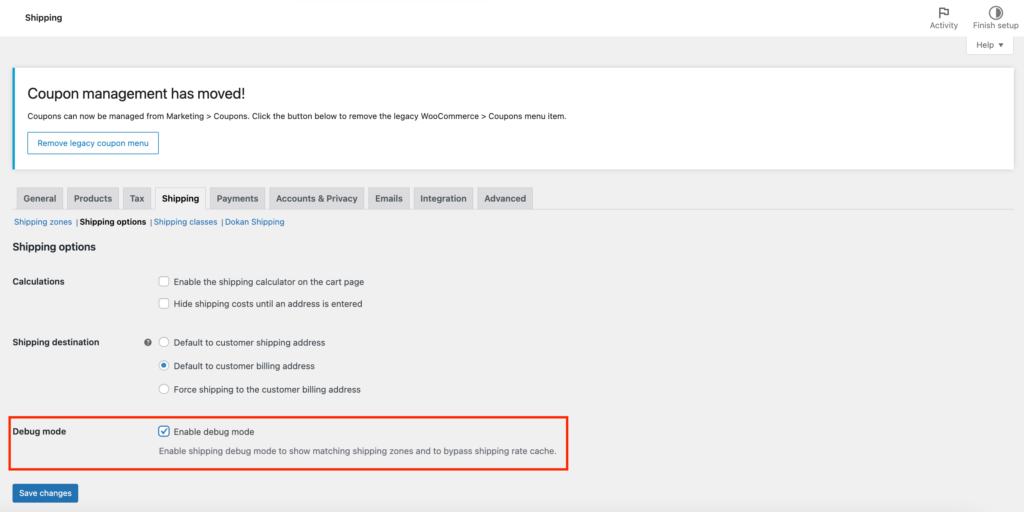
Setelah memeriksa jangan lupa untuk menonaktifkan mode debug.
Langkah 03: Menetapkan Tarif Biaya untuk Kelas Pengiriman WooCommerce
Setelah membuat dan menetapkan kelas pengiriman, sekarang saatnya menambahkan biaya kelas pengiriman.
Untuk mengatur tarif kelas pengiriman, buka WooCommerce > Pengaturan dan klik Tab Pengiriman lagi. Anda perlu mengedit Zona Pengiriman untuk memasukkan tarif biaya. Pilih Zona Pengiriman dan klik tombol Kelola metode pengiriman seperti pada gambar di bawah ini,
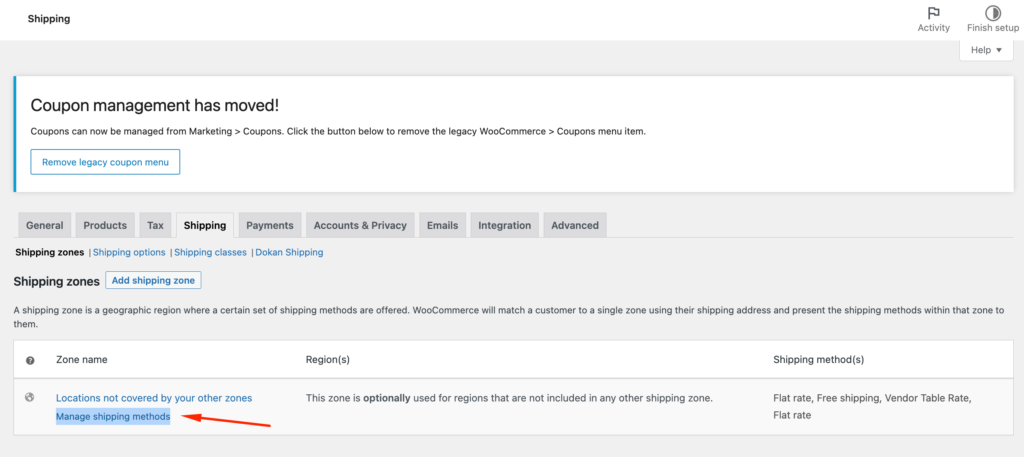
Jika Anda sudah menambahkan metode pengiriman, klik tombol Edit pada metode pengiriman yang dipilih.
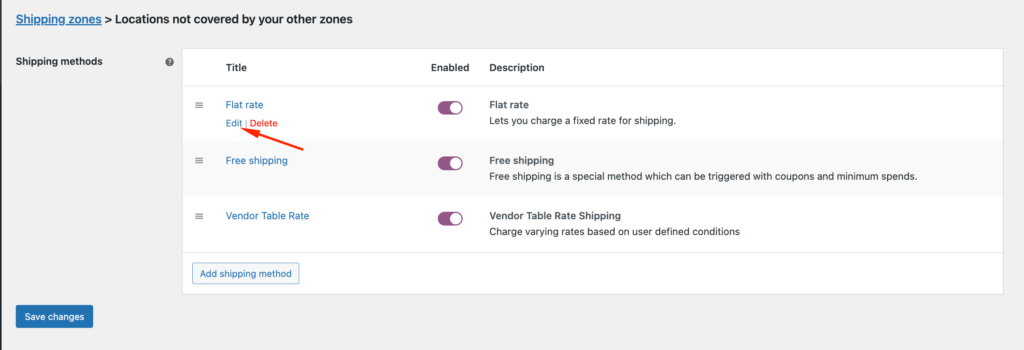
Di pop-up, Anda dapat menambahkan harga di samping kelas pengiriman besar . Perhatikan bahwa biaya standar ditetapkan sebesar 0. Jika Anda mengubah biaya standar, biaya kelas pengiriman Anda akan berubah.
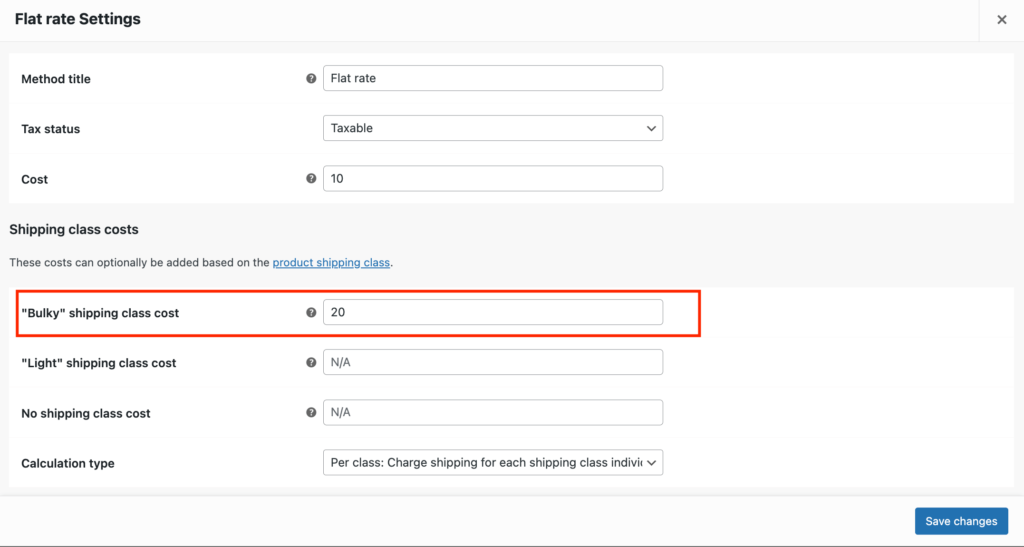
Kamu selesai.
Langkah 4: Menguji Cara Kerja Kelas Pengiriman WooCommerce
Untuk memastikan apakah kelas pengiriman Anda berfungsi atau tidak, Anda perlu melakukan beberapa pengujian.
Buka halaman toko Anda dan beli produk yang tidak memiliki kelas pengiriman pilihan Anda dan produk yang memiliki kelas pengiriman pilihan Anda.
Di halaman pembayaran, Anda akan melihat bahwa kedua biaya pengiriman telah diterapkan.
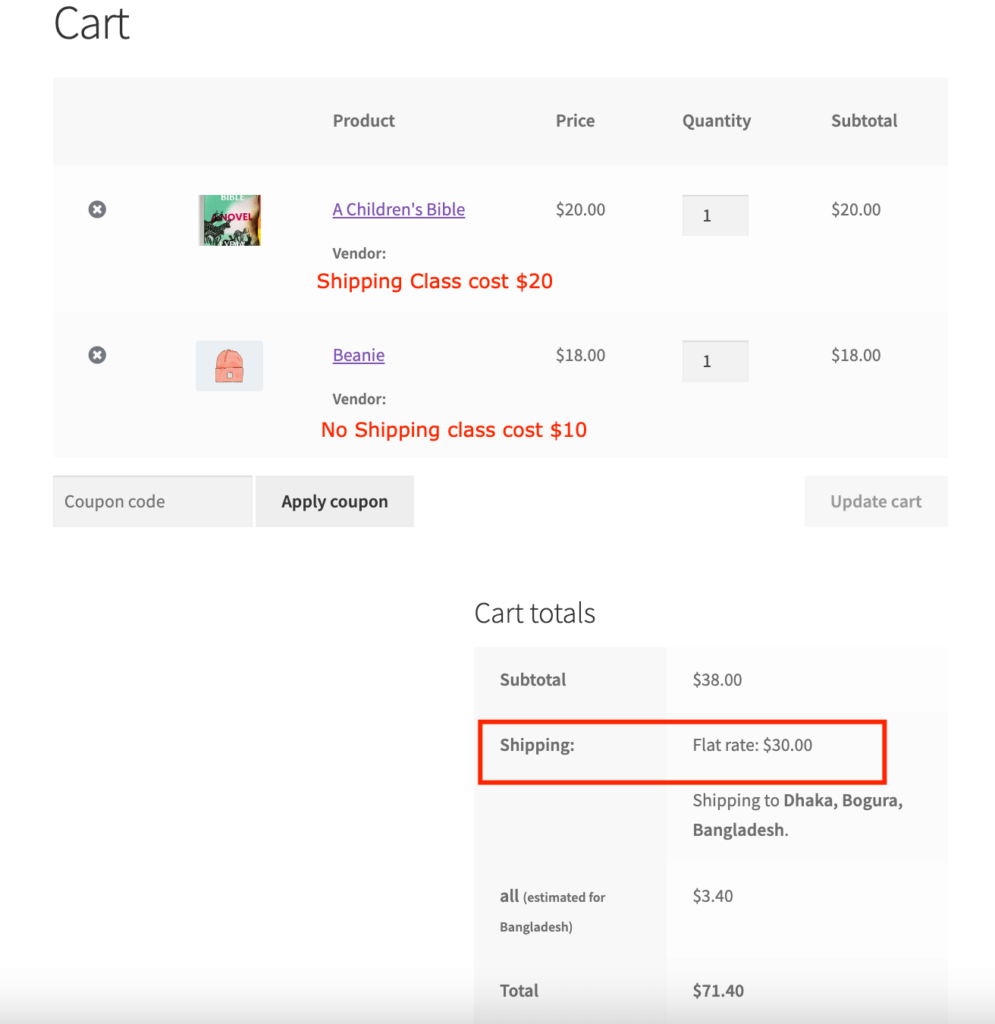
Jadi kelas pengiriman Anda bekerja dengan sempurna.
Plugin Pengiriman WooCommerce Teratas
Jika Anda menginginkan lebih banyak penyesuaian dalam metode pengiriman Anda seperti menyembunyikan opsi pengiriman lain saat pengiriman gratis ditawarkan, menggunakan filter untuk kelas pengiriman di halaman pembayaran, atau menyiapkan pengiriman bersyarat, Anda dapat menggunakan plugin Pengiriman WooCommerce.
Berikut adalah plugin pengiriman WooCommerce gratis teratas yang akan Anda temukan di repositori WordPress:
- Plugin Pengiriman USPS ELEX WooCommerce
- Plugin Pengiriman Tarif Tabel WooCommerce
- Tabel Tarif untuk WooCommerce
- Pengiriman Bersyarat untuk WooCommerce.
Cara Menggunakan Kelas Pengiriman di WooCommerce FAQ(s)
Ada empat aspek atau karakteristik berbeda yang menentukan kelas pengangkutan komoditas apa pun. Karakteristik yang menentukan kelas komoditas adalah kepadatan, daya simpan, penanganan, dan liabilitas .
Memberi pelanggan cara mudah untuk melacak kiriman mereka dengan Pelacakan Pengiriman WooCommerce. Setelah menambahkan detail ke pesanan, informasi pelacakan akan muncul di email, halaman pelacakan pesanan, dan halaman tampilan pesanan di bagian akun mereka
Anda dapat membuka WooCommerce > pengaturan > pengiriman > Zona pengiriman. Pilih zona pengiriman Anda, dan edit. Tambahkan metode pengiriman baru.
Dokan adalah plugin pasar multivendor yang didukung oleh WooCommerce. Anda dapat menggunakan metode pengiriman tarif tabel untuk pasar Anda menggunakan Dokan. Cukup aktifkan modul Table Rate Shipping dan konfigurasikan pengaturannya dan Anda siap melakukannya.
Tetapkan Kelas Pengiriman Anda dengan Cara yang Benar!
Kelas pengiriman WooCommerce membantu Anda mengkategorikan produk Anda. Anda dapat menetapkan kelas pengiriman yang berbeda untuk produk yang berbeda dan mengenakan biaya yang sesuai. Selain itu, pelanggan dapat mengetahui tentang biaya pengiriman saat mereka membeli produk.
Panduan kami akan membantu Anda menyiapkan kelas pengiriman dan membuat proses pembayaran transparan untuk toko eCommerce Anda. Jika Anda menghadapi masalah saat menyiapkan kelas pengiriman WooCommerce, beri tahu kami di bagian komentar.
